Remarque : Cet article a fait son temps et sera bientôt supprimé. Pour éviter les problèmes du type « Page introuvable », nous allons supprimer les liens inutiles. Si vous avez créé des liens vers cette page, nous vous conseillons de les supprimer afin de ne pas désorienter les utilisateurs.
Lorsque vous créez un nouvel événement, vous pouvez définir une notification de rappel pour l’événement. Si vous ne souhaitez pas que les notifications apparaissent, vous pouvez désactiver une notification pour un événement unique ou pour l’ensemble de l’application.
Désactiver les notifications pour un événement de calendrier que vous avez créé
Si vous définissez un rappel pour un événement que vous avez créé, vous pouvez modifier l’événement pour supprimer le rappel.
Remarque : Vous ne pouvez pas désactiver les rappels pour les réunions que vous avez acceptées d’autres personnes.
-
Ouvrez l’événement.
-
Dans la liste rappel , choisissez aucune.
-
Cliquez sur enregistrer et fermer ou sur Envoyer la mise à jour pour appliquer votre modification.
Désactiver les notifications pour tous les événements de calendrier
Si vous souhaitez désactiver les notifications pour vos événements de calendrier, vous pouvez effectuer cette opération pour chaque compte séparément ou pour tous les comptes.
Gérer les notifications pour un seul compte
-
Sélectionnez paramètres > les notifications.
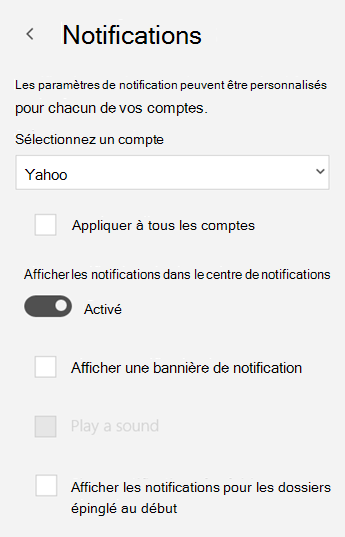
-
Sélectionnez votre compte dans la liste déroulante. Si vous souhaitez appliquer ces paramètres à tous les comptes, activez la case à cocher appliquer à tous les comptes .
-
Utilisez le curseur sous afficher les notifications dans le centre de notifications pour activer ou désactiver les notifications.
-
Pour modifier le comportement de vos notifications, vous pouvez sélectionner l’une des options suivantes :
-
Afficher une bannière de notification. Les notifications apparaissent alors dans le coin inférieur droit de votre écran.
-
Lire un son Vous pouvez modifier ce son dans Windows 10 en sélectionnant démarrer > paramètres > > les thèmes de personnalisation > paramètres de son avancés.
-
Afficher les notifications pour les dossiers épinglés au démarrage. Lorsque cette case est cochée, vous recevez des alertes pour les nouveaux éléments dans les dossiers que vous avez épinglés au menu Démarrer.
-
Si vous voulez désactiver toutes les notifications de l’application courrier et calendrier, utilisez les paramètres de Windows 10.
Gérer toutes les notifications dans Windows 10
-
Dans le menu Démarrer de Windows 10, sélectionnez paramètres.
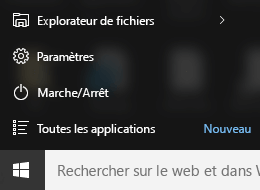
-
Sélectionnez systèmes de > de notifications & actions.
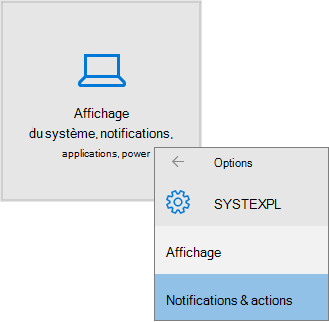
-
Sous recevoir des notifications de ces expéditeurs, pour le courrier et le calendrier, faites glisser la notification de désactivé.











